
Mật khẩu là một trong những yếu tố quan trọng nhất của bảo vệ tài khoản Instagram. Nếu nó không đủ khó, tốt nhất là phải trả vài phút để cài đặt khóa bảo mật mới.
Chúng tôi thay đổi mật khẩu trong Instagram
Bạn có thể thay đổi mã mật khẩu trong Instagram dưới dạng phiên bản web, nghĩa là thông qua bất kỳ trình duyệt nào và sử dụng ứng dụng chính thức cho thiết bị di động.Hãy chú ý đến thực tế là tất cả các cách sau đây đang xem xét quy trình thay đổi mật khẩu chỉ đối với một tình huống mà bạn có quyền truy cập vào trang của mình. Nếu bạn không thể nhập tài khoản, hãy vượt qua thủ tục khôi phục.
Đọc thêm: Cách khôi phục trang trong Instagram
Phương pháp 1: Phiên bản web
Trang web dịch vụ Instagram rất kém trong chức năng của ứng dụng chính thức, nhưng một số thao tác ở đây vẫn có thể được thực hiện, bao gồm cả việc thay đổi khóa bảo mật.
- Mở trang web Dịch vụ Instagram trong bất kỳ trình duyệt nào. Trên trang chính, nhấp vào nút Đăng nhập Đăng nhập.
- Đăng nhập vào ứng dụng, chỉ định tên người dùng, số điện thoại hoặc địa chỉ email, cũng như mật khẩu từ tài khoản.
- Bạn sẽ cần phải đi đến hồ sơ của bạn. Để làm điều này, ở góc trên bên phải, nhấp vào biểu tượng tương ứng.
- Đúng thay mặt người dùng, chọn nút "Chỉnh sửa hồ sơ".
- Ở khu vực bên trái của cửa sổ, mở tab Mật khẩu Thay đổi. Ở bên phải, bạn sẽ cần chỉ định khóa bảo mật cũ và các hàng dưới hai lần mới. Để thay đổi các thay đổi được áp dụng, nhấp vào nút "Thay đổi mật khẩu".
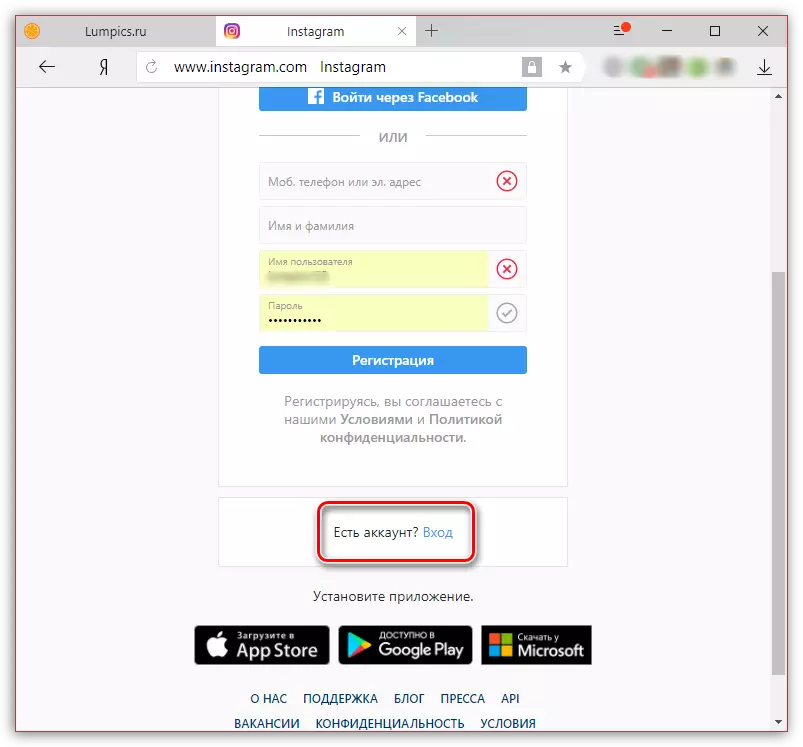
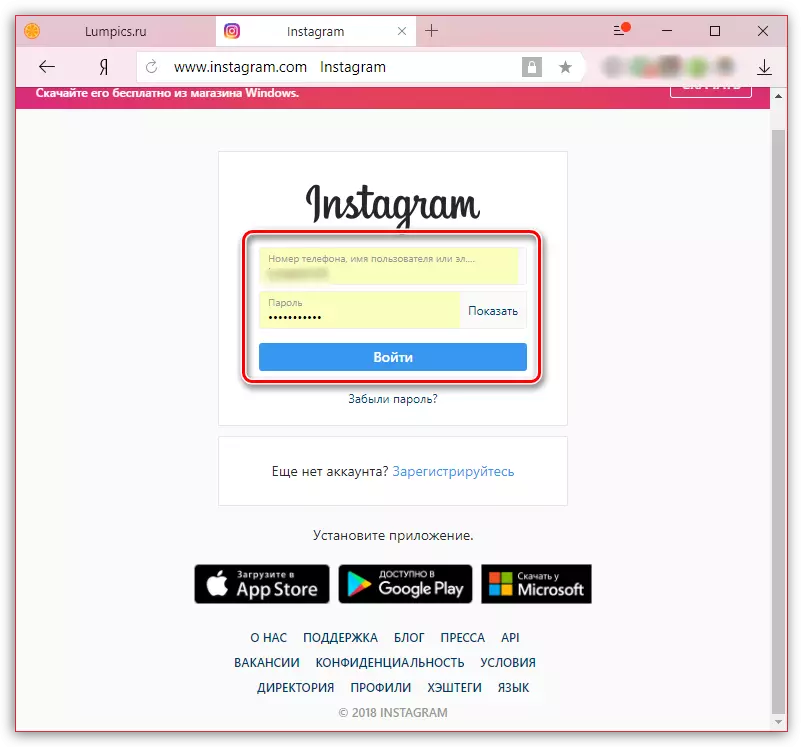
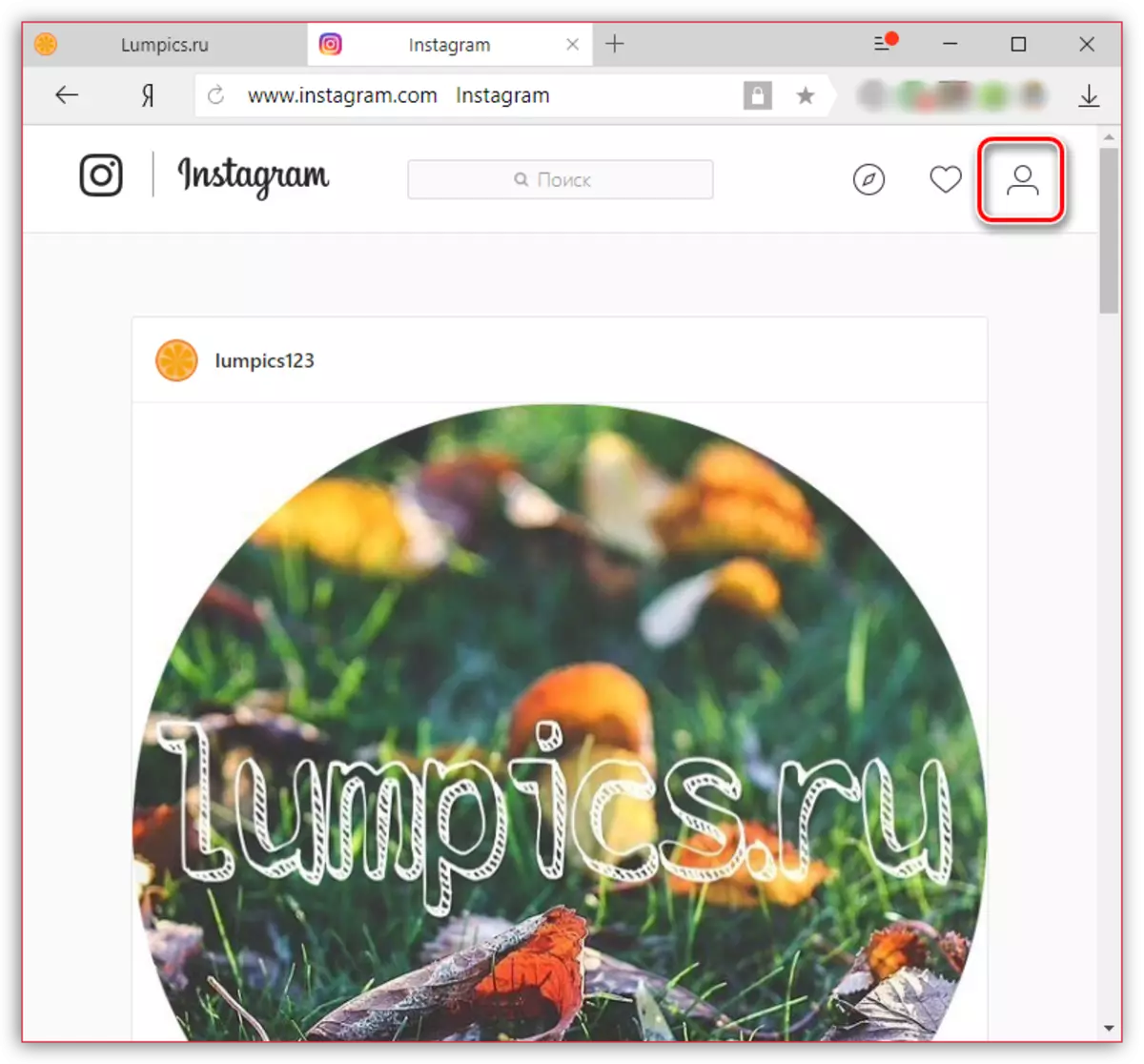
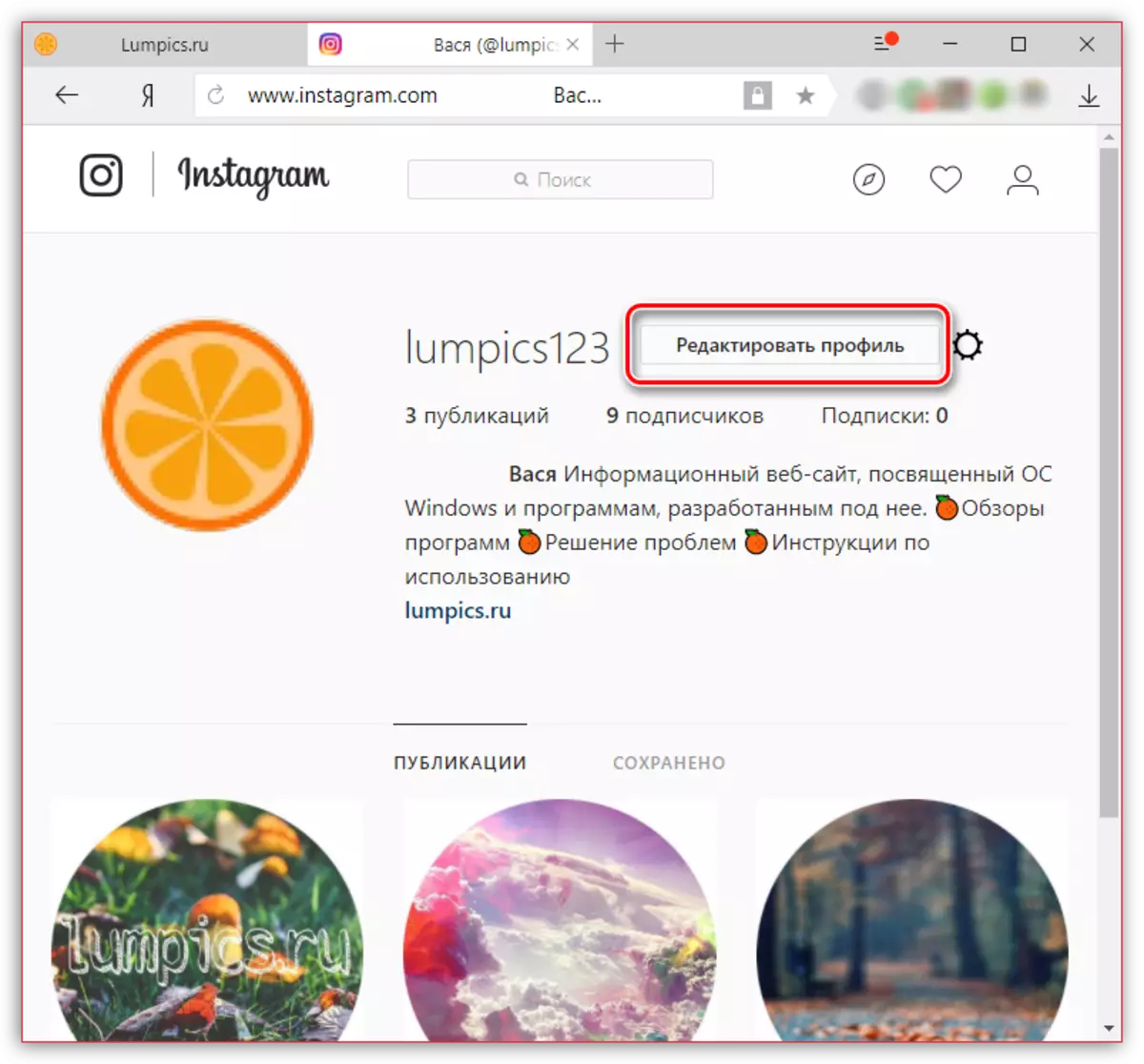
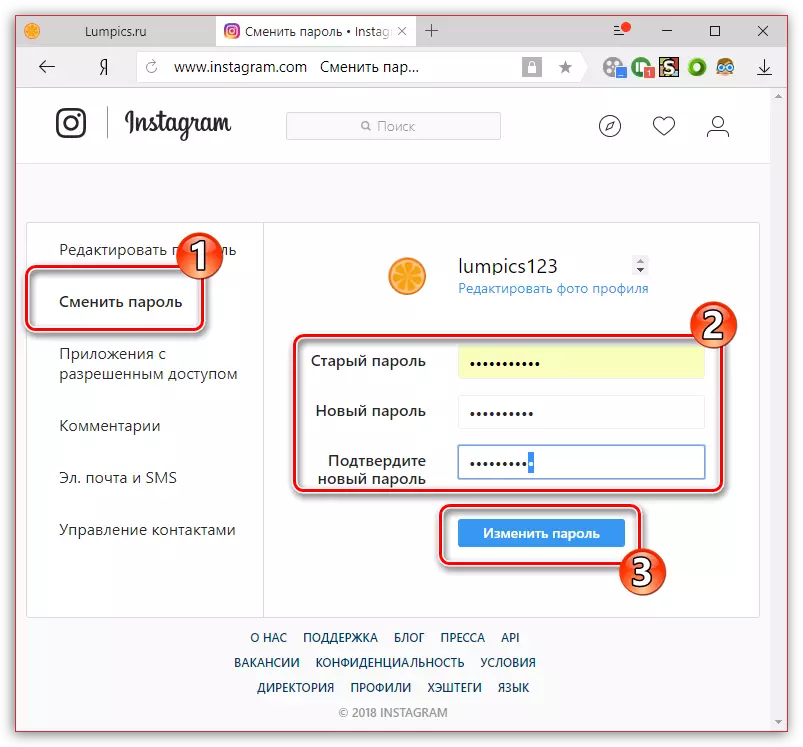
Phương pháp 2: Phụ lục
Tuy nhiên, Instagram là một ứng dụng đa nền tảng, tuy nhiên, nguyên tắc thay đổi mật khẩu, đối với iOS, đối với Android hoàn toàn giống hệt nhau.
- Chạy ứng dụng. Ở dưới cùng của cửa sổ, mở tab Cạnh ở bên phải để truy cập hồ sơ của bạn, sau đó nhấn vào biểu tượng Cài đặt ở góc trên bên phải (đối với Android - biểu tượng TRUNT).
- Trong khối tài khoản, bạn sẽ cần chọn "Thay đổi mật khẩu".
- Tiếp theo, tất cả giống nhau: Chỉ định mật khẩu cũ, sau đó hai lần mới. Vì vậy, các thay đổi được nhập có hiệu lực, chọn nút "Kết thúc" ở góc trên bên phải.
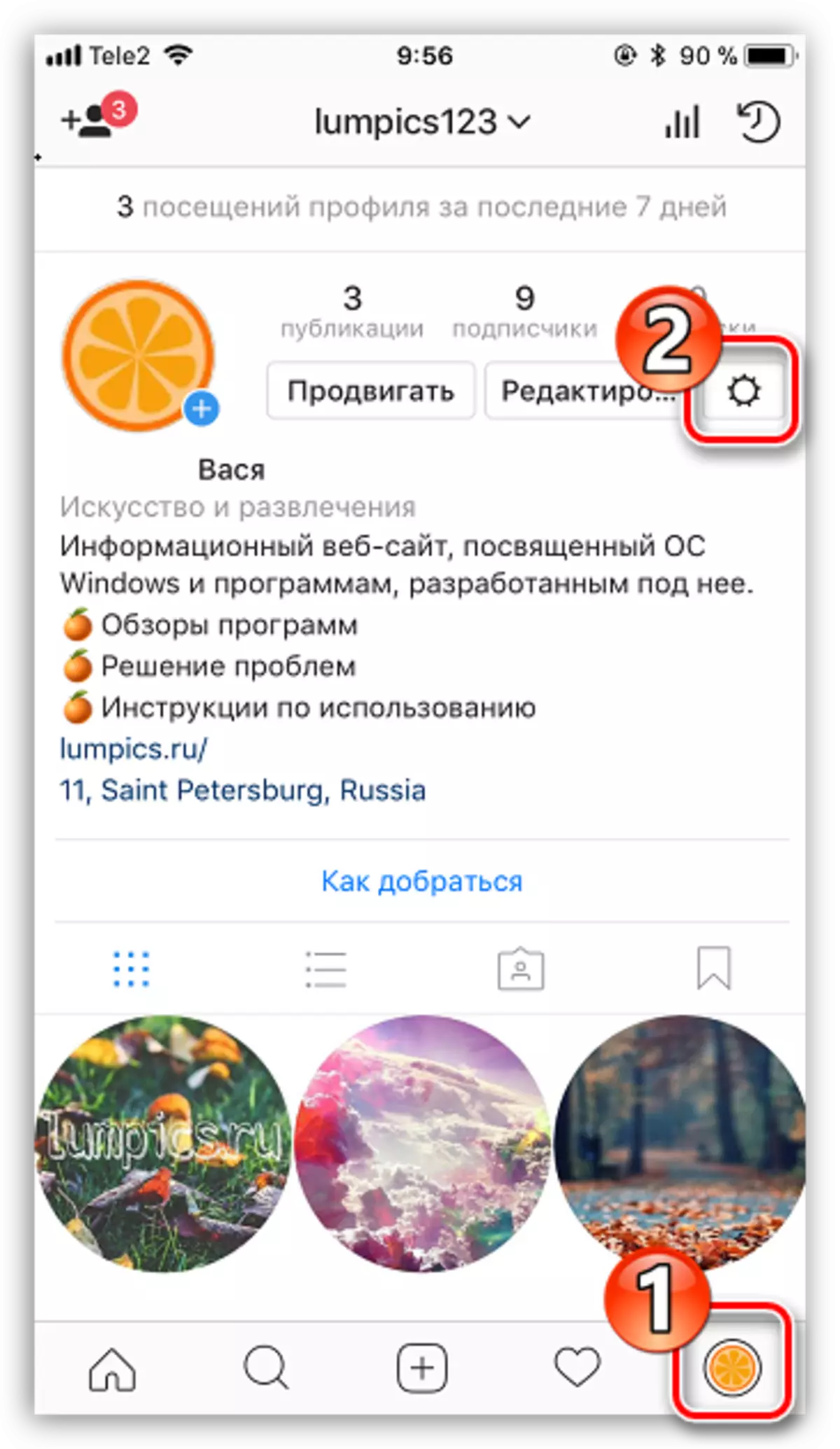
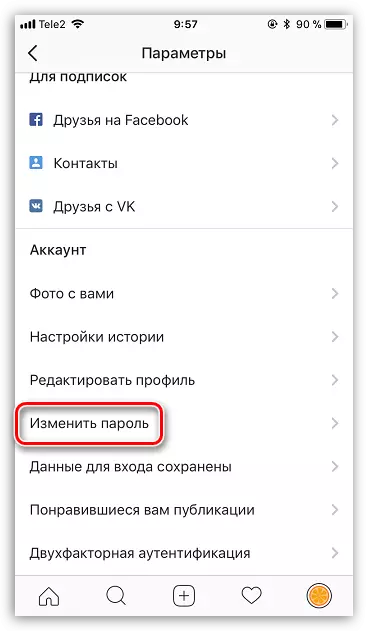
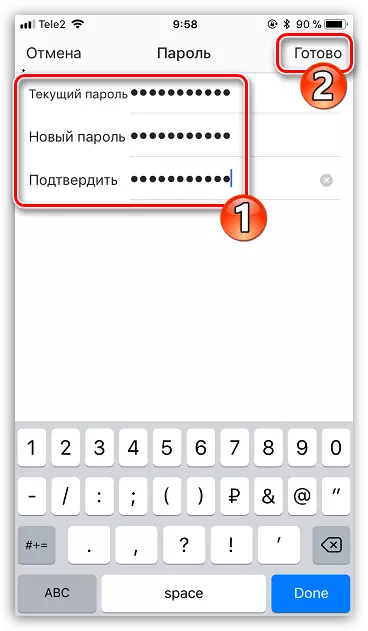
Ngay cả khi bạn sử dụng mật khẩu đáng tin cậy, ít nhất là thỉnh thoảng nó cần được thay đổi thành một mật khẩu mới. Định kỳ đáp ứng quy trình đơn giản này, bạn có thể bảo vệ tài khoản của mình khỏi các nỗ lực hack.
